搜狗拼音输入法是一款备受赞誉的输入法软件,它凭借其出色的打字准确性、庞大的词库、快速的响应速度以及美观的外观设计,赢得了广大用户的喜爱和信赖。搜狗拼音输入法不仅注重用户体验和输入效率,还提供了丰富的个性化设置和扩展功能,以满足不同用户的需求。无论您是普通用户还是专业人士,无论您是打字聊天还是编写文档,搜狗拼音输入法都能为您提供流畅、准确、高效的输入体验。接下来就让小编为你解答一下搜狗输入法怎么添加语言以及搜狗输入法添加语言的步骤吧!

第一步
打开搜狗输入法应用后,首先需要找到并点击“我的”或类似标识的个人页面入口。
第二步
在个人页面中,找到并点击“设置”选项,进入设置页面。
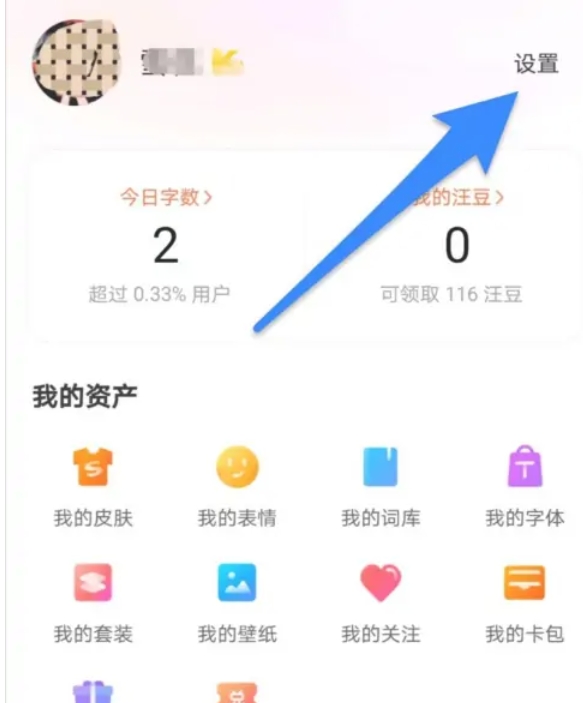
第三步
在设置页面中,浏览并找到“多语言设置”或类似名称的选项。
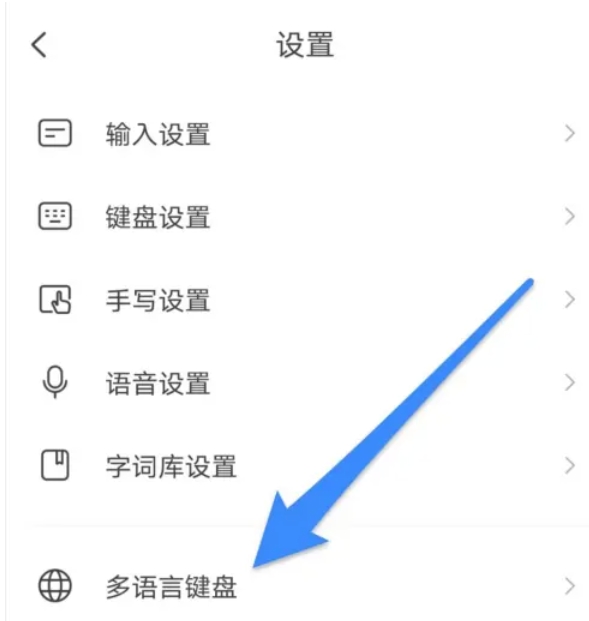
第四步
点击该选项,进入多语言设置的专门页面。
第五步
进入多语言设置页面后,用户将会看到一个或多个语言选项的列表。
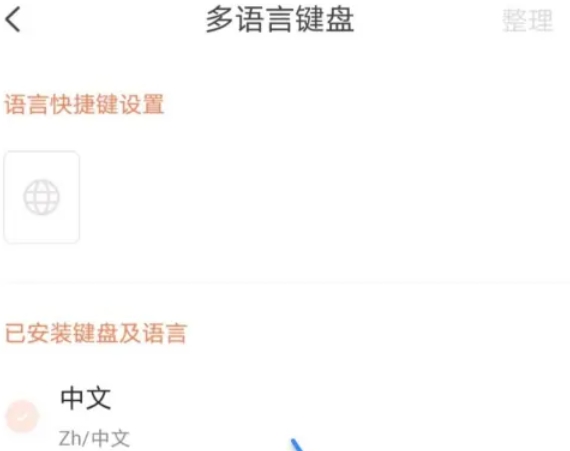
第六步
浏览列表,找到您想要添加的语言类型,并点击它。然后,点击“添加”或类似的按钮,以完成该语言类型的添加。
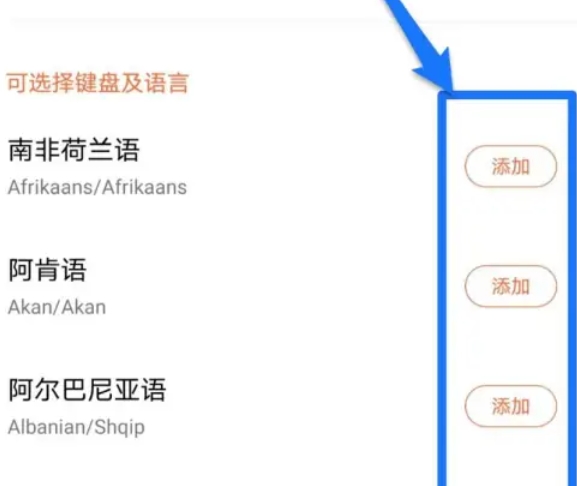
第七步
添加新语言后,需要在输入时切换语言。点击输入法工具栏上的语言切换按钮即可确保在需要时切换到新添加的语言,以便进行输入。
以上就是小编为您整理的搜狗输入法怎么添加语言以及搜狗输入法添加语言的步骤啦,希望能帮到您!